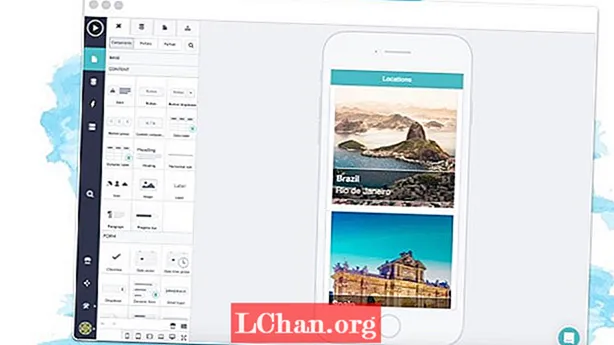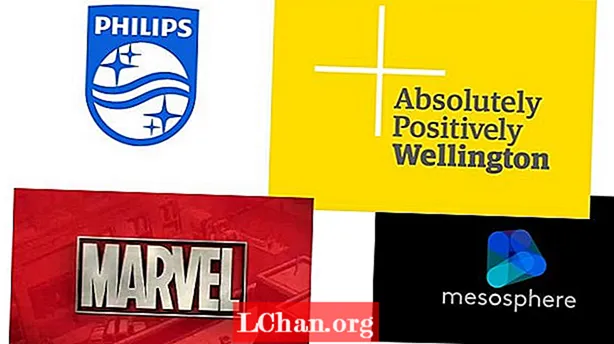Obsah
- Část 1: Co je to iPhone Odemknout přístupový kód a proč je to důležité?
- Kdy potřebujete zadat přístupový kód pro iPhone?
- Část 2: Jak mohu zapnout / vypnout zámek hesla na mém iPhone?
- Část 3: Co dělat, pokud vypršela platnost hesla pro odemknutí vašeho iPhone
- Metoda 1: Vynutit restartování iPhonu
- Metoda 2: Aktualizujte svůj iPhone na nejnovější verzi iOS
- Metoda 3: Odemkněte heslo pro iPhone pomocí PassFab iPhone Unlocker
- Metoda 4: Obnovte nastavení svého iPhone a změňte přístupový kód v iCloudu
- souhrn

iPhone je známý svým špičkovým designem a výkonnými funkcemi, zatímco někteří lidé mohou být naštvaní na nastavení v iPhone, zvláště když vidíte „Platnost kódu pro odemknutí vašeho iPhone vypršela.“ chyba. Pokud máte stejný problém s chybou iPhone Passcode Expired, nemějte obavy. Nejsi sám. Tento příspěvek vám ukáže, jak vyřešit váš problém v iPhone 11/11 Pro / XR / X / 8/8 Plus / 7/7 Plus // 6S / 6S Plus / SE (2. generace).
- Část 1: Co je to iPhone Odemknout přístupový kód a proč je to důležité?
- Část 2: Jak mohu zapnout / vypnout zámek hesla na mém iPhone?
- Část 3: Co dělat, pokud vypršela platnost hesla pro odemknutí vašeho iPhone
Část 1: Co je to iPhone Odemknout přístupový kód a proč je to důležité?
Přístupový kód pro odemčení iPhone se používá k odemčení vašeho iPhone. Může to být vlastní alfanumerický kód, vlastní číselný kód nebo čtyřmístný / šestimístný číselný kód. Závisí to na možnosti hesla, kterou byste zvolili při nastavování hesla.
Z důvodu zabezpečení vašeho zařízení se vždy doporučuje nastavit přístupový kód, který je třeba zadat, aby bylo možné odemknout iPhone, když je zařízení zapnuté nebo probuzené, což chrání vaše soukromí v případě ztráty nebo odcizení.
Kdy potřebujete zadat přístupový kód pro iPhone?
IPhone můžete obvykle odemknout pomocí Touch ID / Face ID, ale existují určité situace, kdy byste měli zadat přístupový kód pro odemčení iPhone:
- Váš iPhone je zapnutý nebo restartovaný
- Váš iPhone nebyl uzamčen déle než 48 hodin
- Váš iPhone obdrží příkaz vzdáleného zámku
- Váš iPhone se pokusí odemknout pomocí Touch ID / Face ID pětkrát
Část 2: Jak mohu zapnout / vypnout zámek hesla na mém iPhone?
Obecně lze přístupový kód pro odemknutí iPhonu nastavit nebo změnit v aplikaci Nastavení:
Krok 1: Pro iPhone s tlačítkem Domů: Přejděte do Nastavení> Touch ID a přístupový kód; Pro iPhone s Face ID: Přejděte do Nastavení> Face ID a heslo
Krok 2: Klepněte na „Zapnout přístupový kód“ nebo „Změnit přístupový kód“.
Pokud přístupový kód ještě nemáte, nastavte jej klepnutím na možnost „Zapnout přístupový kód“; Pokud již máte přístupový kód, můžete jej změnit klepnutím na „Změnit přístupový kód“.

Krok 3: Poté postupujte podle pokynů na obrazovce.
Chcete-li ve svém iPhone vypnout přístupový kód pro odemčení iPhone, postupujte takto:
Krok 1: Pro iPhone s tlačítkem Domů: Přejděte do Nastavení> Touch ID a přístupový kód; Pro iPhone s Face ID: Přejděte do Nastavení> Face ID a heslo.
Krok 2: Pokračujte zadáním aktuálního hesla.
Krok 3: Klepněte na „Vypnout přístupový kód“ a vyplňte aktuální přístupový kód.
Část 3: Co dělat, pokud vypršela platnost hesla pro odemknutí vašeho iPhone
Pokud váš přístupový kód pro odemknutí iPhonu vypršel, nepanikařte. Toto je jedna z běžných chyb iPhone. Ve skutečnosti existuje několik řešení problému s vypršením platnosti přístupového kódu pro odemčení iPhone. Postupujte podle níže uvedených metod:
- Metoda 1: Vynutit restartování iPhonu
- Metoda 2: Aktualizujte svůj iPhone na nejnovější verzi iOS
- Metoda 3: Odemkněte přístupový kód pro iPhone pomocí PassFab iPhone Unlocker
- Metoda 4: Obnovte nastavení svého iPhone a změňte přístupový kód v iCloudu
Metoda 1: Vynutit restartování iPhonu
Vynucené restartování zařízení vždy dělá kouzlo pro mnoho technických problémů, například „Platnost hesla vypršela. Váš přístupový kód pro odemknutí iPhonu vypršel “. A je to snadné a rychlé. Vyzkoušejte to a uvidíte, jak to funguje.
Vynutit restart nebo iPhone 11/11 Pro / XR / X / 8/8 Plus / SE (2. generace):
1. Stiskněte tlačítko pro zvýšení hlasitosti a uvolněte jej.
2. Stiskněte tlačítko snížení hlasitosti a uvolněte jej.
3. Stiskněte a podržte boční tlačítko.
4. Jakmile se na obrazovce zobrazí logo Apple, tlačítko uvolněte.

Vynutit restart iPhone 7/7 Plus:
1. Stiskněte a podržte současně tlačítko pro snížení hlasitosti a tlačítko Spánek / Probuzení.
2. Jakmile se na obrazovce zobrazí logo Apple, uvolněte tlačítka.

Vynutit restart iPhone 6/6 Plus / 6S / 6S Plus / SE:
1. Stiskněte a podržte současně tlačítka Spánek / Probuzení a Domů.
2. Jakmile se na obrazovce zobrazí logo Apple, uvolněte tlačítka.

Po vynuceném restartování zařízení použijte svůj iPhone a zkontrolujte, zda byla opravena zpráva o vypršení platnosti přístupového kódu.
Metoda 2: Aktualizujte svůj iPhone na nejnovější verzi iOS
Přístupový kód pro odemknutí iPhonu někdy vypršel, protože verze pro iOS je zastaralá. Aktualizace verze iOS na nejnovější verzi tedy může pomoci s vaším problémem.
Obvykle existují dvě možnosti aktualizace zařízení iOS: jedna je aktualizace pomocí vašeho přístupového kódu a druhá je aktualizace z iTunes. Jelikož je problém s vaším přístupovým kódem nebo nastavením hesla, můžete aktualizovat verzi iOS pomocí iTunes. Postupujte takto:
Krok 1: Připojte svůj iPhone k počítači pomocí kabelu USB. Pokud vás iPhone vyzve, nezapomeňte důvěřovat počítači.
Krok 2: Spusťte iTunes v počítači.
Krok 3: Klikněte na ikonu zařízení v horní části okna iTunes.

Krok 4: Doporučujeme zálohovat iPhone před aktualizací, takže klikněte na „Zálohovat nyní“. Poté podle pokynů dokončete zálohu.

Krok 5: Po zálohování klikněte na „Zkontrolovat aktualizaci“ (nebo Aktualizovat).

Krok 6: Poté iTunes zkontrolují všechny dostupné aktualizace. Pokračujte kliknutím na „Stáhnout a aktualizovat“.
Krok 7: Poté iTunes stáhnou software a aktualizaci za vás. Jakmile je aktualizace nainstalována, otevřete svůj iPhone a postupujte podle pokynů.
Nyní použijte svůj iPhone a zkontrolujte, zda byla vyřešena chyba, která vypršela. Pokud ano, pak gratulujeme! Pokud chyba stále přetrvává, vyzkoušejte další metodu.
Metoda 3: Odemkněte heslo pro iPhone pomocí PassFab iPhone Unlocker
Pokud vypršela platnost vašeho přístupového kódu pro iPhone a váš iPhone je uzamčen, je vždy možné použít software třetí strany pro odemčení přístupového kódu pro iPhone. To je místo, kde přichází PassFab iPhone Unlocker.
PassFab iPhone Unlocker může nejen odemknout přístupový kód iPhone, když je váš iPhone uzamčen nebo deaktivován, ale resetovat iPhone bez přístupového kódu a obejít také Apple ID bez hesla. Jeho použití je poměrně snadné a zaručuje vysokou úspěšnost. Ještě důležitější je, že můžete svůj přístupový kód pro iPhone odstranit bez ztráty dat!
Chcete-li vědět, jak vyřešit problém s odemknutím hesla pro odemčení iPhone pomocí PassFab iPhone Unlocker, postupujte takto:
Krok 1: Stáhněte a nainstalujte PassFab iPhone Unlocker na vašem Win / Mac.
Krok 2: Spusťte software a klikněte na „Odemknout heslo na uzamčené obrazovce“.

Krok 3: Připojte svůj iPhone k počítači pomocí kabelu USB. Poté bude software automaticky detekováno vaše zařízení.
Krok 4: Klikněte na „Spustit na PassFab iPhone Unlocker“. Poté postupujte podle pokynů od PassFab iPhone Unlocker a přejděte do režimu obnovení ve vašem iPhone.

Krok 5: Možná budete muset před spuštěním stáhnout odpovídající firmware. Poté pokračujte kliknutím na „Stáhnout“.

Krok 6: Poté klikněte na „Spustit odemknutí“ a software automaticky odstraní přístupový kód.
Krok 7: Po dokončení procesu se na softwaru zobrazí zpráva „Heslo bylo úspěšně odstraněno“. Poté můžete nastavit přístupový kód pro iPhone.

To by mělo pomoci při vypršení platnosti hesla pro odemknutí přístupového kódu pro iPhone.
Metoda 4: Obnovte nastavení svého iPhone a změňte přístupový kód v iCloudu
iCloud je alternativní způsob resetování iPhonu, pokud je na iCloudu již povolen Find My iPhone. Podle následujících pokynů zjistíte, jak pomocí iCloudu vymazat iPhone bez hesla.
Krok 1: V prohlížeči přejděte na icloud.com a přihlaste se ke svému Apple ID.
Krok 2: Klikněte na „Všechna zařízení“ a vyberte svůj iPhone s chybou přístupového kódu pro odemknutí iPhone.

Krok 3: Klikněte na „Vymazat iPhone“.

Krok 4: Všechna nastavení (včetně hesel) ve vašem iPhone budou vymazána.
Nyní můžete snadno nastavit nový přístupový kód pro svůj iPhone a chyba vypršení hesla pro odemčení přístupového kódu pro iPhone zmizí.
souhrn
Doufám, že výše uvedené metody vám pomohou, pokud váš přístupový kód pro odemknutí iPhone vypršel. Je důležité si pamatovat různé přístupové kódy pro iPhone. Ale s PassFab iPhone Unlocker můžete odemknout svůj přístupový kód pro iPhone a snadno obejít své Apple ID, i když byl váš přístupový kód nebo heslo zapomenuto nebo ztraceno.
 PassFab iPhone Unlocker
PassFab iPhone Unlocker
- Odemkněte 4místný / 6místný přístupový kód obrazovky
- Odemkněte Touch ID a Face ID
- Odemkněte Apple ID / iCloud bez hesla
- Obejít MDM bez uživatelského jména a hesla
- Podpora iPhone / iPad a nejnovější verze iOS 14.2